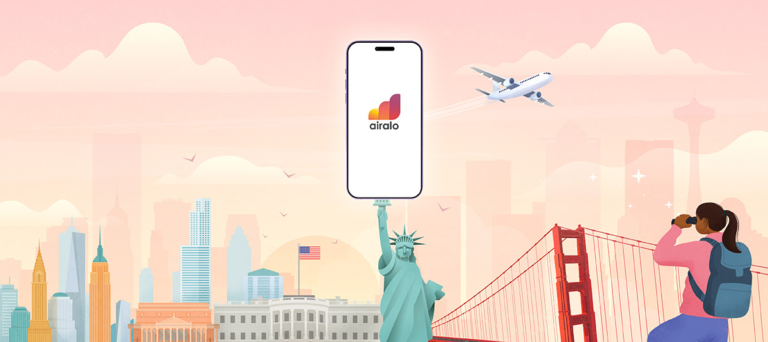Sinto muito ter que te contar isso, mas existem dois tipos de pessoas no mundo quando falamos sobre fotografia: aqueles que já perderam fotos e os que ainda vão perder. Por enquanto, estou no segundo grupo e confesso que utilizo diversos métodos para não fazer parte do grupo que perde fotos. Se você quer preservar os momentos que registrou com tanto carinho, prepare-se agora para entender como fazer backup de fotos e nunca mais perder nenhuma delas.
A importância do backup de fotos
Se você viu o meu post falando sobre minimalismo, você pode ficar chateado comigo agora (ou talvez me entenda). Mas preciso confessar que tenho grande apego por minhas fotos de viagem e pelas fotos de momentos especiais que vivi com minha família.
Para não perder nenhum desses momentos, eu uso um sistema de backup que inclui alguns dispositivos físicos e ferramentas online.
Vamos agora entender alguns conceitos e ver algumas ferramentas que eu utilizo.
O que é backup
O significado de Backup vem do termo em inglês que significa “cópia de segurança”. Ou seja, Backup é fazer uma cópia dos seus arquivos e das suas preciosas fotos num outro dispositivo, que pode ser físico ou virtual. Dessa forma, em caso de um extravio ou dano da fonte principal (quebrar, ser roubado, cair na água), você poderá recuperar os seus arquivos acessando esse outro dispositivo.
Como fazer backup
Existem diversas formas de fazer backup. Eu utilizo três: utilizando HDs externos, contratando um espaço virtual pelo Backblaze e gratuitamente com o Google Fotos. Vamos falar de cada um deles mais adiante.
Como fazer backup de foto no computador
Se as suas fotos estão em outro dispositivo (celular ou câmera), você deveria copiá-las para um computador, caso tenha.
Veja o passo a passo que eu sigo quando chego de uma viagem ou evento familiar:
1 – Crio uma pasta no computador no formato “AAAA-MM-DD – Descrição da Viagem/Evento”
- AAAA significa o ano do evento com 4 dígitos;
- MM o mês do evento com 2 dígitos; e
- DD o dia do evento com 2 dígitos
- Descrição eu utilizo para identificar a pasta e facilitar minha busca
Escrevendo a data de trás pra frente, a pasta fica sempre organizada.
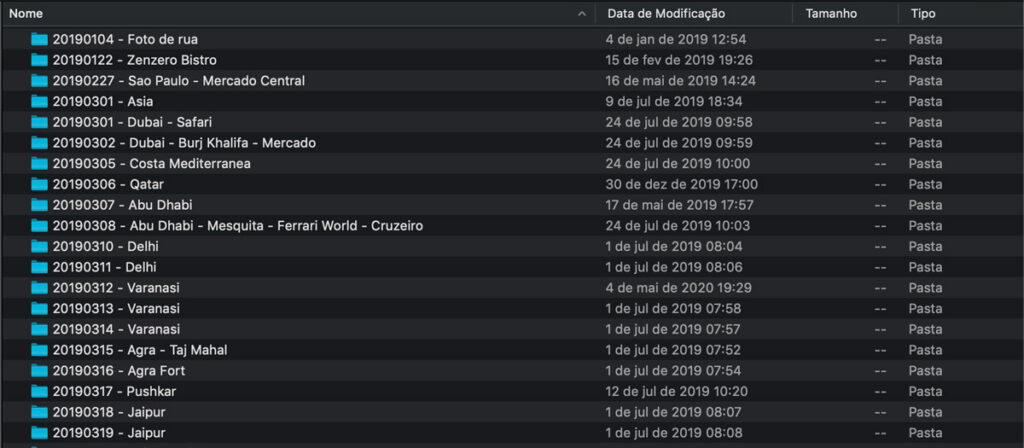
2 – Copio todas as fotos do celular e dos cartões de memória para a pasta criada.
3 – Sincronizo as fotos copiadas para o armazenamento online (se você não tem, vou explicar mais abaixo).
Pronto, efetuando essa primeira cópia, você já vai ter uma cópia de segurança. Afinal, você vai ter as fotos no celular e no computador.
De tempos em tempos, eu faço uma cópia dessa pasta para HDs externos, já que produzo muitas fotos e não cabe tudo no computador!
Como fazer backup de foto na nuvem
Celulares e computadores são equipamentos que estão sujeitos a falha e roubos. Por isso, manter um backup de seus arquivos em outro local é extremamente importante.
A forma mais prática é usar um serviço de armazenamento “em nuvem”. Isso significa que seus arquivos serão cuidados por uma grande empresa, como o Google ou a Microsoft por exemplo, e que você pode acessá-los a partir da internet.
Mesmo que você faça cópia dos seus arquivos do celular para o computador, é muito recomendado também ter uma cópia online em algum serviço.
Aplicativos para fazer backup de fotos na nuvem
O procedimento e aplicativos citados nesse post servem para fazer backup de fotos utilizando qualquer celular: tanto para quem usa iPhone quanto para quem usa Android.
Backup com Google Fotos
Uma forma gratuita de fazer um backup das fotos na nuvem é utilizando o aplicativo Google Fotos. Esse aplicativo pode ser usado de forma gratuita ou paga, como vou explicar.
Você vai ter duas opções para fazer o backup usando o google fotos:
- Armazenamento ilimitado gratuito, desde que use as fotos sejam salvas com até até 16 MP e os vídeos com até 1080p.
- Armazenamento gratuito de até 15 GB na qualidade original da câmera do seu celular. Após usar os 15 GB, para manter o backup de novos arquivos, você precisa contratar um plano de armazenamento do Google (a partir de 7 reais).
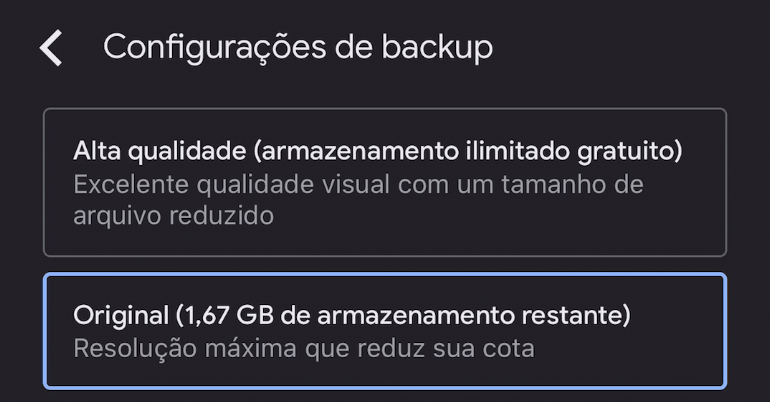
Baixe o aplicativo no App Store ou Google Play. Após a instalação, siga os passos do aplicativo, faça a escolha do seu plano (eu escolhi o gratuito) e, após essa escolha, o Google vai fazer a cópia das suas fotos automaticamente.
A primeira vez pode demorar bastante, dependendo da quantidade de arquivos que você tem armazenado.
Ah, importante! Para fazer a cópia, é preciso ficar com o aplicativo aberto. Na primeira vez, eu deixei o app aberto durante a noite para ajudar.
Uma coisa muito legal do Google Fotos é que ele permite você montar alguns álbuns com as melhores fotos e compartilhar com a família!
Backup de fotos no Dropbox
O Dropbox é outro aplicativo de backup que eu gosto muito e utilizo desde 2010.
Uma coisa muito legal no Dropbox é a possibilidade de fazer a instalação do aplicativo do Dropbox em todos os seus dispositivos e computadores. Tudo o que você move para as pastas do Dropbox é automaticamente sincronizado assim que seu dispositivo é conectado com a internet.
Uma desvantagem do Dropbox para armazenamento de fotos é que seu limite gratuito é de apenas 2 GB. Por isso, eu costumo usar mais para backup de documentos ou arquivos que eu preciso acessar constantemente de vários locais.
Backup de fotos no One Drive
Bastante parecido com o Dropbox, o aplicativo One Drive é a solução da Microsoft para backup de fotos e outros arquivos.
A sua versão gratuita possui um limite de 5 GB. Acima disso, é necessário comprar mais espaço de armazenamento.
Da mesma forma que no Dropbox, ao instalar os aplicativos do One Drive no celular e no computador, seus arquivos também são sincronizados quando você se conecta à internet.
Uma grande vantagem para a versão paga do One Drive é que ao assinar, você pode receber uma licença para usar o Pacote Office original (Word, Excel, Power Point).
A versão paga do One Drive custa a partir de R$ 25,00/mês, podendo dividir ainda com até 6 pessoas (ficando menos de 5 reais/mês por pessoa). Esse pacote garante até 1 TB de armazenamento (mais de 1.000 GB), o pacote Microsoft Office original e acesso algumas chamadas usando o Skype.
Backup de fotos no Backblaze
O Backblaze é o nosso aplicativo favorito para Backup nas nuvens. No entanto, ele não tem versão para celular. Usamos apenas no computador.
Eles não oferecem um espaço mínimo gratuito, mas oferece 1 mês grátis de teste para você avaliar o serviço. Após esse mês de teste, você decide se quer continuar ou não utilizando os serviços.
O que eu mais gosto no Backblaze é o fato de que o armazenamento é completamente ilimitado, por um valor relativamente baixo. São 6 dólares por mês (aproximadamente R$40,00).
No entanto, eles obrigam que você reconecte todos os seus dispositivos a cada 30 dias.
Ou seja, se você fizer backup de 10 HDs, vai precisar contectar os 10 no aplicativo a cada mês. Isso é um pouco chato, mas compreendo que seja uma medida para lidar com essa questão de ter espaço ilimitado.
Existe a possibilidade de mudar essa periodicidade para 1 ano, pagando 2 dólares a mais por mês. Acabamos optando por essa alternativa, já que muitas vezes fazemos viagens longas e não estamos com o HD conosco.
Outra coisa muito legal do Backblaze é que se você perder os arquivos do seu computador e precisar da cópia que está armazenada com eles, você pode escolher entre baixar tudo ou comprar uma mídia (HD ou pen drive) com seus dados. Eu gostei muito de saber dessa segunda opção porque não me imagino tendo que fazer download de tudo que temos armazenado lá.
Vantagens do Backblaze:
- Armazenamento ilimitado
- Faz o backup do HD do computador e de HD’s externos conectados
- Backup de todo tipo de arquivos que você desejar (fotos, vídeos, documentos, PDF’s,…)
- Poder comprar uma mídia com arquivos em mídia.
Desvantagens do Backblaze
- Ter que reconectar todos os dispositivos periodicamente
- Não faz backup do celular.
| + Leia também: Gosta de viajar? Acesse nossos grupos de dicas de viagem do Telegram |
Qual a melhor opção para Backup das fotos?
O mais importante na hora de criar seu “sistema” de backup é entender que suas fotos precisam estar em pelo menos 2 dispositivos e que eles nunca devem estar no mesmo lugar fisicamente.
Nunca confie seus arquivos somente a um dispositivo. Lembre-se que ele pode ser roubado, perdido, cair na água ou simplesmente deixar de funcionar. Conhecemos muitas histórias tristes de pessoas que perderam todas as suas fotos em alguma dessas situações.
Por isso, combinar um dispositivo físico com um backup na nuvem pode ser bastante interessante. Para o uso do dia a dia, gosto bastante da combinação Computador/HDs externos + Google Fotos.
Abra o app do Google Fotos diariamente no seu celular e periodicamente faça uma cópia para o computador ou HD externo.
Como eu faço meu backup de vídeos e fotos
Desde 2002 eu tenho todas as minhas fotos guardadas e com pelo menos um backup. Tenho muito apego e apreço por essas fotos.
Minhas técnicas para o backup de fotos são:
- 1 HD externo principal
- 1 HD externo espelho (espelho do HD principal)
- Cópia na qualidade gratuita no Google Fotos
- Armazenamento na nuvem de todos os meus arquivos, usando o BackBlaze

Panda, porque tudo isso?
Parece exagero, né? Tenho tudo isso porque eu trabalhei com os sonhos de várias pessoas durante alguns anos da minha vida.
Como assim, Panda? Eu e Renata trabalhamos como fotógrafos de casamento e eventos sociais. Não podia ter falhas, eu não podia perder fotos de um casamento que era o sonho da vida de um casal. Então, eu estudava e me cercava de todas as possibilidades possíveis para ter uma cópia de segurança e não falhar com meus clientes.
Apesar de não fotografar mais socialmente, continuei tendo total apreço e carinho com nossas fotos e continuei seguindo esse caminho de Backup.
Agora, conta pra gente:
Você faz backup de suas fotos? Quais plataformas você utiliza?
Abraço de Panda e até a próxima! =)